如何备份Chrome浏览器设置
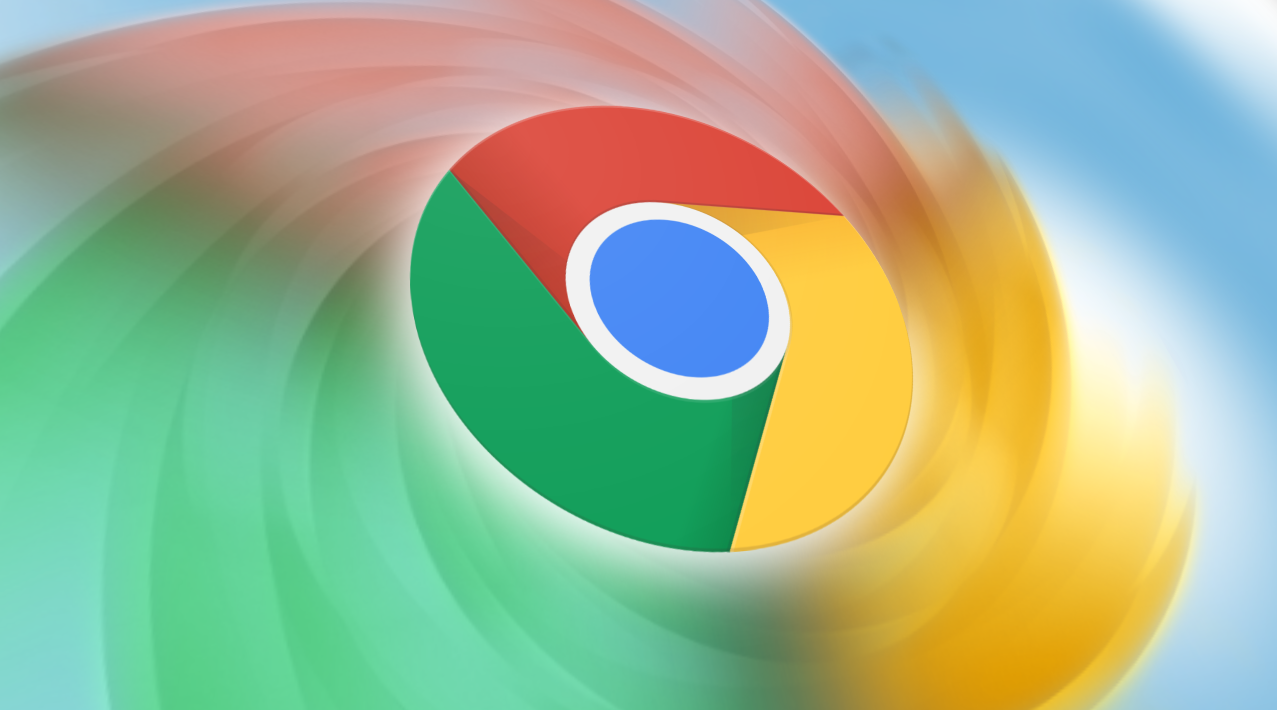
在当今数字化时代,浏览器已成为我们日常上网冲浪、工作学习不可或缺的工具。而Chrome浏览器凭借其简洁的界面、强大的性能和丰富的扩展功能,深受广大用户的喜爱。然而,有时我们可能会遇到需要重装操作系统、更换设备或担心数据丢失的情况,此时备份Chrome浏览器的设置就显得尤为重要。下面将为您详细介绍如何备份Chrome浏览器设置。
一、备份书签
1. 登录账号同步
Chrome浏览器支持通过Google账号进行同步,这是最便捷的方式。确保您的Chrome浏览器已登录到您的Google账号,然后在浏览器右上角点击三点菜单图标,选择“设置”。在设置页面中,找到“同步和Google服务”选项,开启同步功能,并勾选“书签”选项。这样,您的书签就会自动与您的Google账号同步,在新设备上登录同一账号后即可恢复。
2. 导出书签文件
如果您不想使用同步功能,还可以手动导出书签。在Chrome浏览器中,点击右上角的三点菜单图标,选择“书签”>“书签管理器”。在书签管理器中,点击右上角的三个点,选择“导出书签”,然后选择保存的位置和文件名,即可将书签导出为HTML文件。当需要恢复时,点击“导入书签”,选择之前导出的HTML文件即可。
二、备份历史记录
1. 开启同步功能
同样,通过登录Google账号并开启同步功能,可以自动备份Chrome浏览器的历史记录。在“设置”>“同步和Google服务”中,勾选“浏览历史记录”选项,即可实现历史记录的同步。
2. 手动复制数据库文件
如果不想使用同步功能,也可以手动复制历史记录数据库文件。首先,关闭Chrome浏览器。在Windows系统中,按下Win + R键,打开“运行”对话框,输入“%LOCALAPPDATA%\Google\Chrome\User Data\Default”,回车进入该文件夹。在该文件夹中找到名为“History”的文件,将其复制到安全的位置。当需要恢复历史记录时,将该文件放回原位置即可。
三、备份密码
1. 利用密码管理器
许多密码管理器都提供了与Chrome浏览器集成的功能,可以方便地备份和管理密码。例如,LastPass、1Password等。安装相应的密码管理器插件后,按照提示进行设置,即可将Chrome浏览器中的密码自动保存到密码管理器中。在新设备上安装密码管理器并登录账号后,即可恢复密码。
2. 导出密码文件
如果您没有使用密码管理器,也可以手动导出密码。在Chrome浏览器中,点击右上角的三点菜单图标,选择“设置”>“自动填充”>“密码”。在密码页面中,点击右上角的三个点,选择“导出密码”,然后按照提示进行操作,即可将密码导出为CSV文件。注意,为了保护隐私和安全,请妥善保管导出的密码文件。
四、备份其他设置
1. 主题和扩展程序
对于Chrome浏览器的主题和扩展程序,可以通过登录账号同步的方式进行备份。在“设置”>“同步和Google服务”中,勾选“主题和外观”以及“扩展程序”选项,即可实现同步。在新设备上登录同一账号后,这些设置会自动恢复。
2. 搜索引擎和其他偏好设置
在“设置”页面中,您可以根据自己的需求调整各种偏好设置,如默认搜索引擎、主页、隐私设置等。这些设置不会自动同步,但您可以通过手动记录相关设置的方式,在新设备上进行重新配置。
总之,备份Chrome浏览器设置可以帮助我们在遇到意外情况时快速恢复数据和个性化设置,提高工作效率和使用体验。希望以上方法能够帮助您顺利完成Chrome浏览器设置的备份工作。
猜你喜欢
1
如何通过Google Chrome检测网页的性能瓶颈
2
谷歌浏览器的自动保存功能如何提升用户体验
3
如何在Chrome中启用隐身模式
4
Chrome浏览器中的Cookie管理
5
如何通过Chrome浏览器提升页面视频加载的效率
6
谷歌浏览器的无痕模式与隐私保护功能对比
7
Chrome蜜蜂舞蹈语言协调精准农业灌溉
8
如何在Google浏览器中管理插件权限
9
如何通过Google Chrome减少网页加载时的请求延迟
10
如何通过Chrome浏览器修复视频播放卡顿问题
